Hozzon létre egy parancsikont a Windows 10 rendszerben a Windows 8-hoz hasonló keresőpanel megnyitásához
Ha ismeri a Windows 8-at és a Windows 8.1-et, emlékezhet a keresőmezőjére, amely a képernyő jobb oldalán jelent meg. Ha követi, akkor hálózati megosztáson is kereshet fájlokat ez a trükk itt, amelyet a Cortana nem talál! Ha megszokta, hogy erről az ablaktábláról keressen, és a Cortana helyett Windows 10-ben szeretné használni, akkor van egy jó hírünk. Egy speciális parancsikon segítségével életre keltheti a keresőpanelt.
Hirdetés
Így néz ki a keresőpanel a Windows 10 rendszerben:

Ahhoz, hogy működjön, a következőket kell tennie.
Parancsikon létrehozása a Windows 10 rendszerben a Windows 8-hoz hasonló keresőpanel megnyitásához
Létre kell hoznia egy parancsikont, hogy elindítsa a Keresés alkalmazást az asztalról vagy bármely más kívánt helyről a következő lépések végrehajtásával:
- Kattintson a jobb gombbal az asztal üres területére, és válassza az Új -> Parancsikon lehetőséget a helyi menüből.

- Használja a következő parancsot a parancsikonban:
%windir%\system32\rundll32.exe -sta {C90FB8CA-3295-4462-A721-2935E83694BA}
- Nevezd el a parancsikont tetszés szerint. A "Keresés" elnevezés valószínűleg a legjobb választás.

- Nyissa meg a parancsikon tulajdonságait, és állítsa be az ikonját valami relevánsra. A megfelelő ikonokat a következő fájlokban találhatja meg:
%windir%\system32\shell32.dll. %windir%\system32\imageres.dll
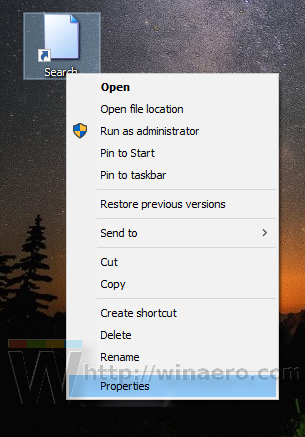



Kész vagy. Most már letilthatja a Cortana ikont a tálcán, és rögzítheti a keresési parancsikont.
A Cortana keresőmezőjének és ikonjának letiltásához a tálcán kattintson jobb gombbal a tálcán lévő üres helyre, és válassza a Keresés -> Rejtett lehetőséget a helyi menüből, az alábbiak szerint:
 Most kattintson a jobb gombbal a létrehozott parancsikonra, és válassza a "Rögzítés a tálcára" lehetőséget a helyi menüben:
Most kattintson a jobb gombbal a létrehozott parancsikonra, és válassza a "Rögzítés a tálcára" lehetőséget a helyi menüben:

Helyezze el a parancsikont a kívánt helyre húzással, és kész. Még az asztali parancsikont is törölheti, mivel már nincs rá szüksége.
Megjegyzés: Kipróbáltam ezt a trükköt a legújabb Insider előnézetben, a Windows 10 build 14291-ben. Ott már nem működik. De működik a jelenleg kiadott stabil Windows 10 RTM build 10240 és a Windows 10 1511 build 10586 verziójában.


